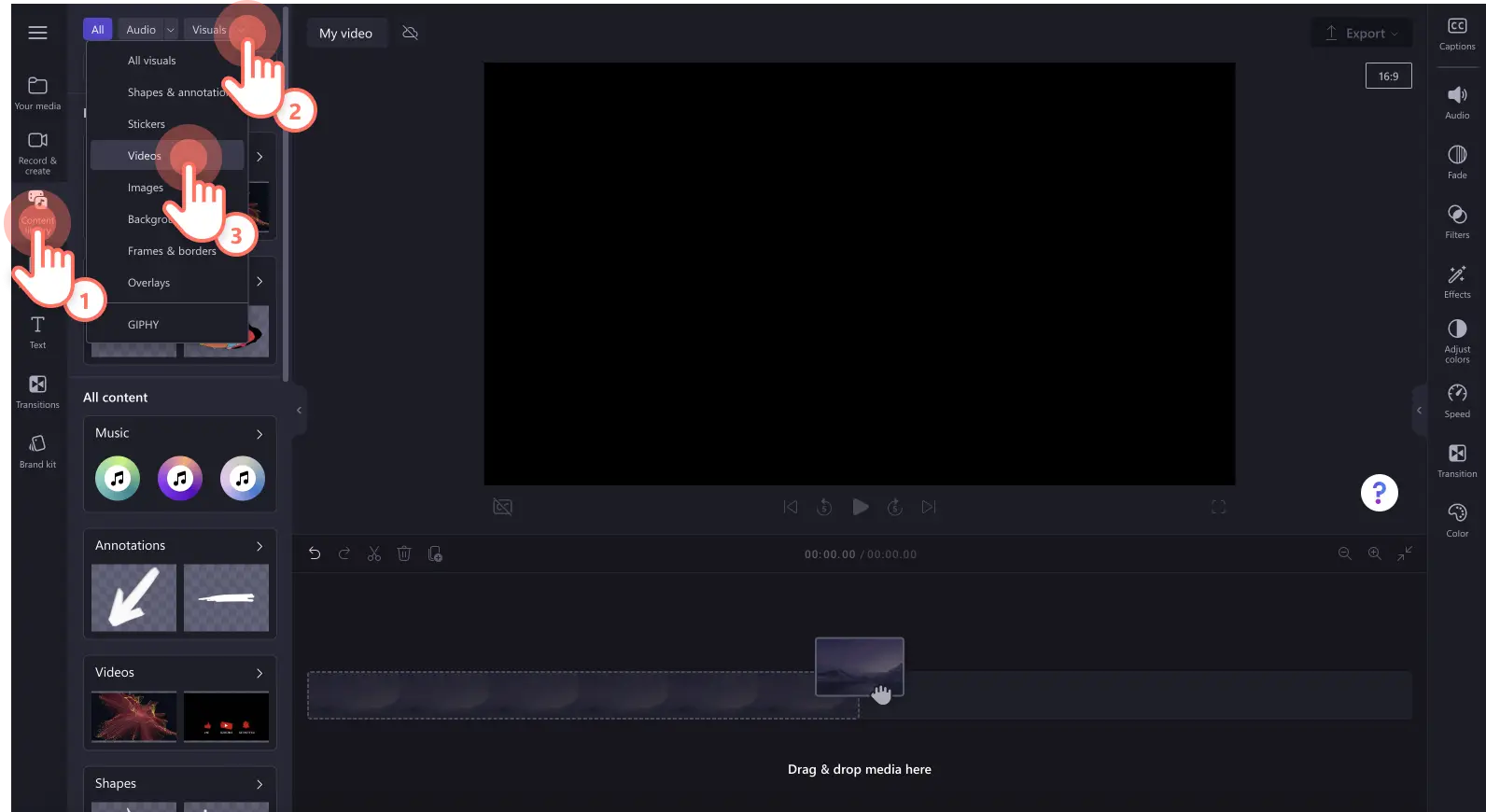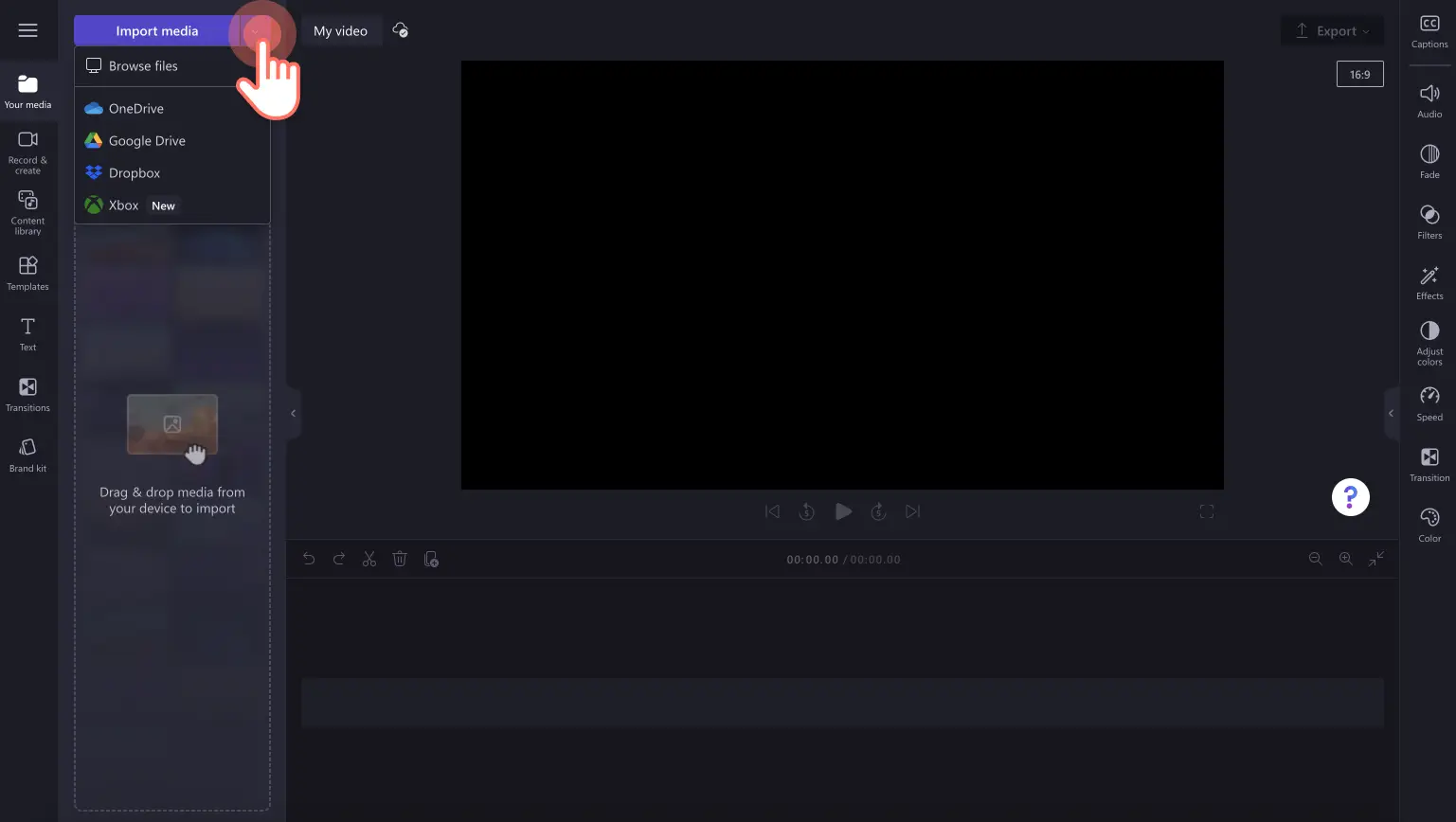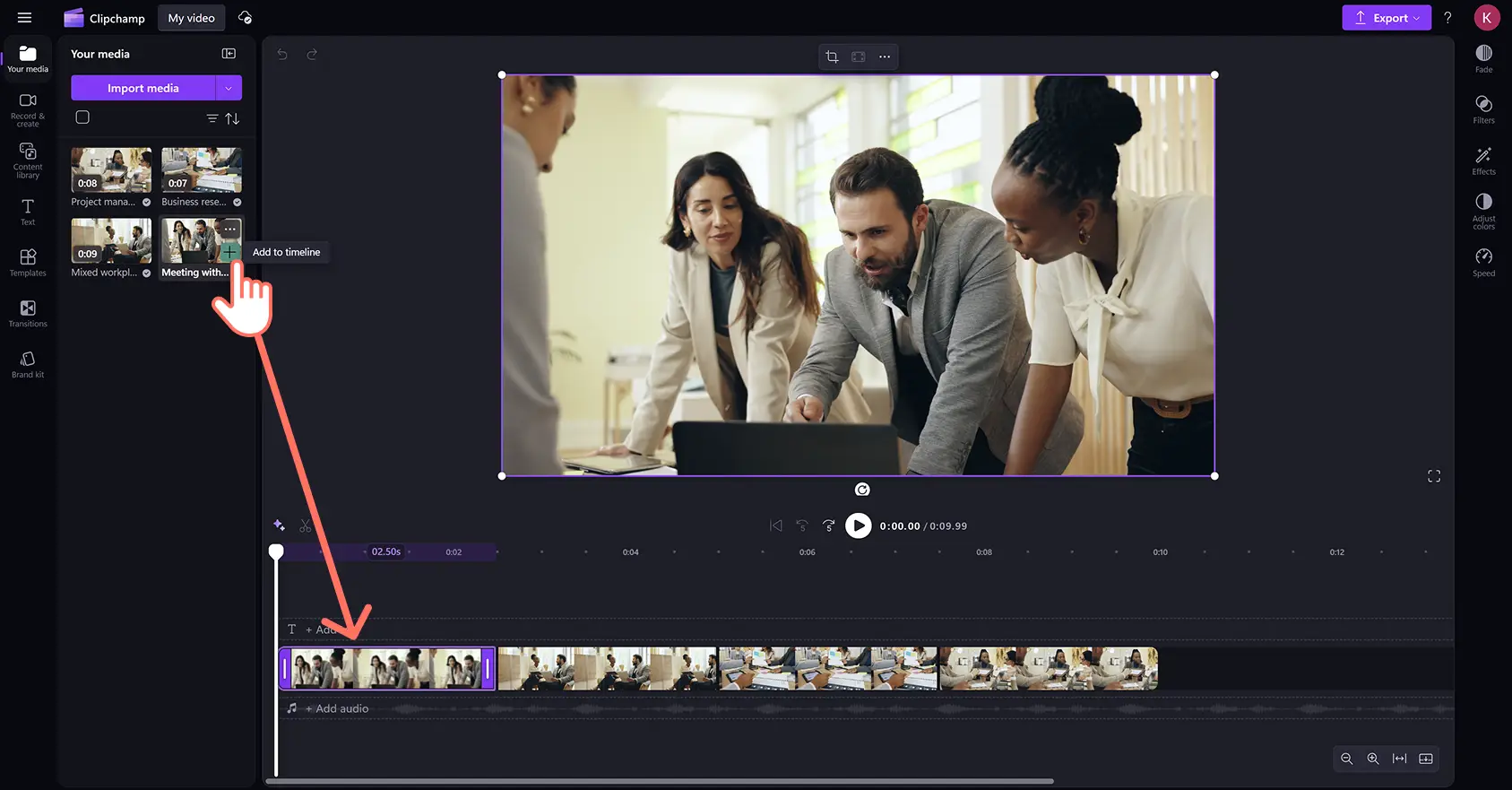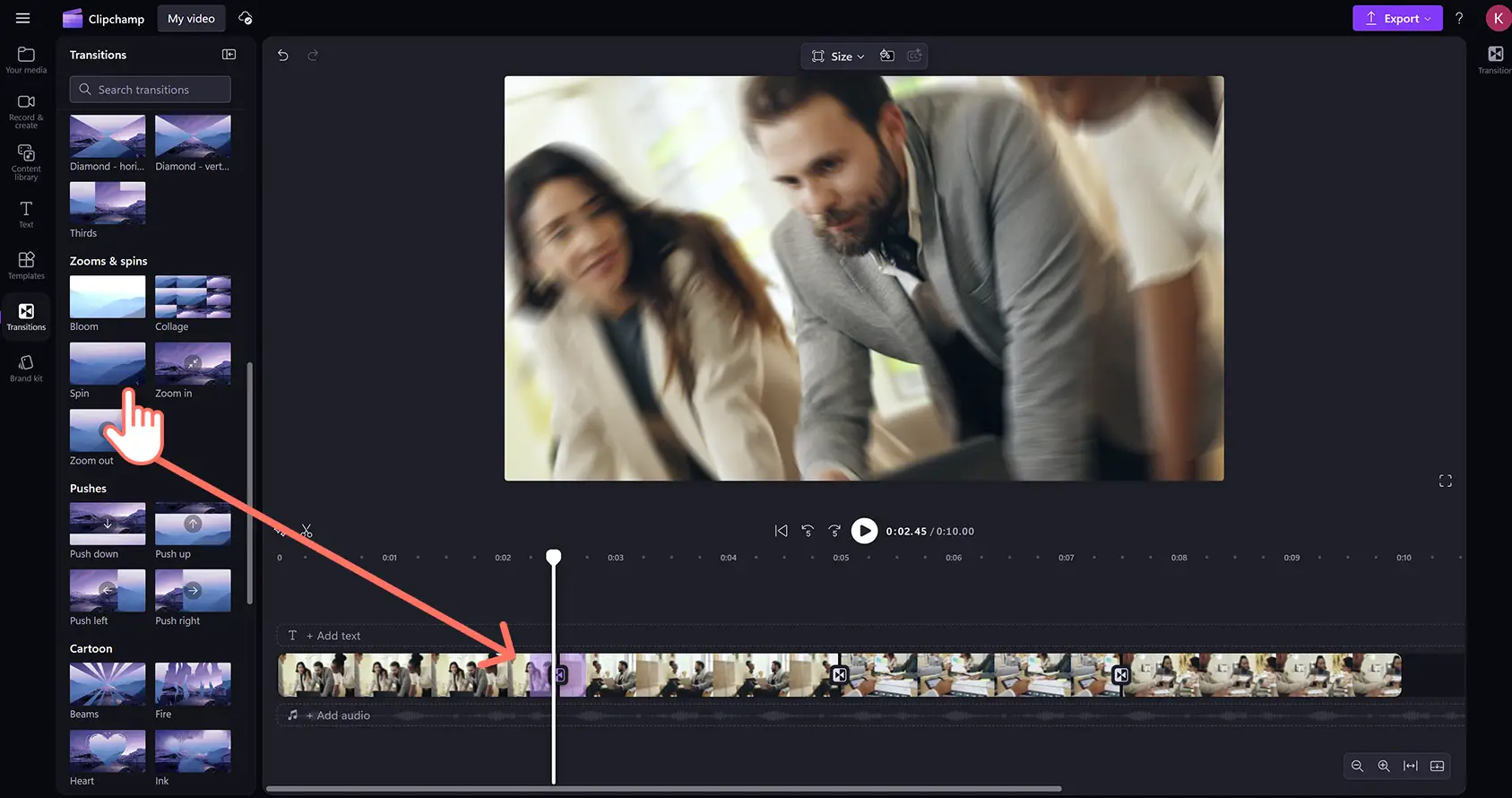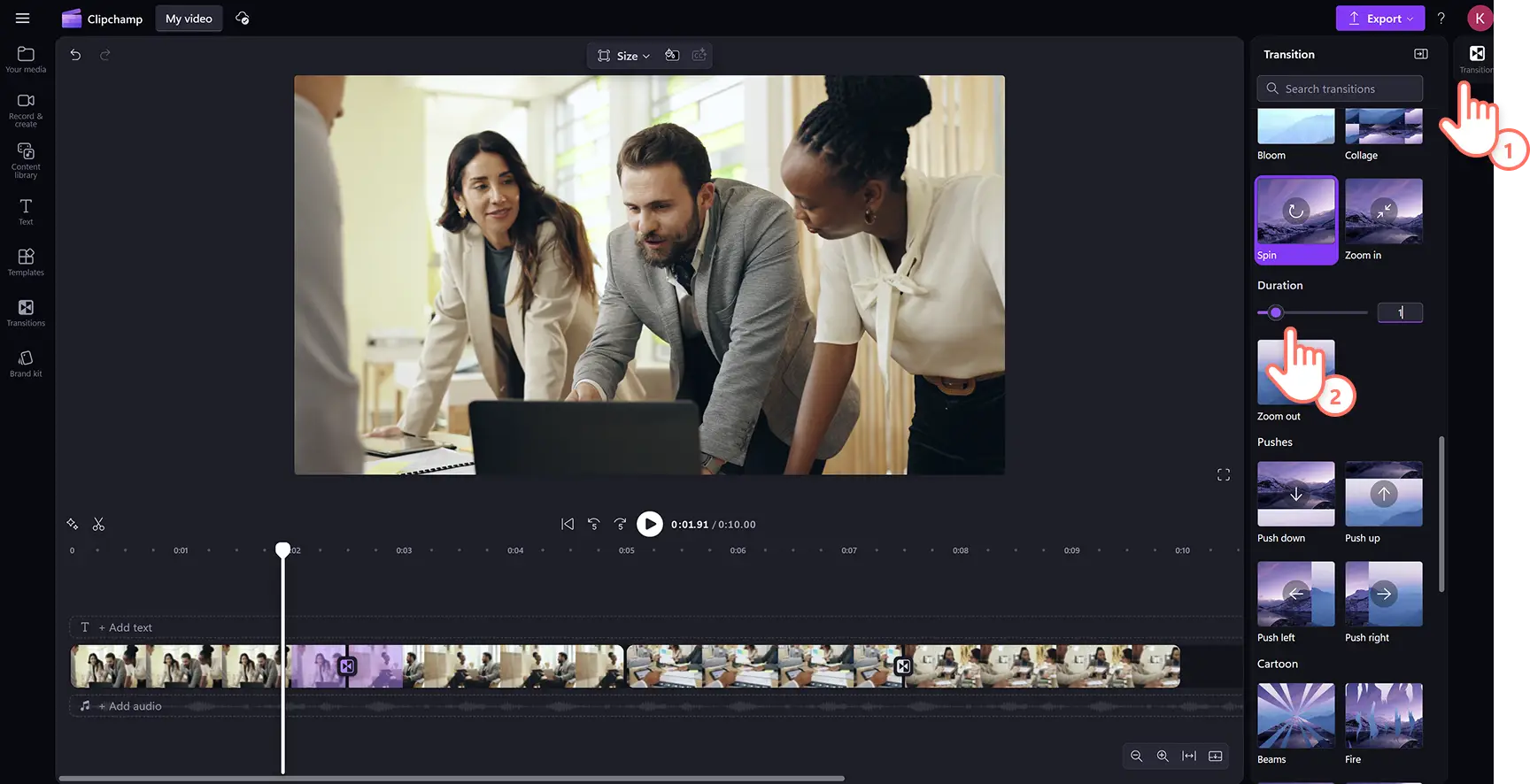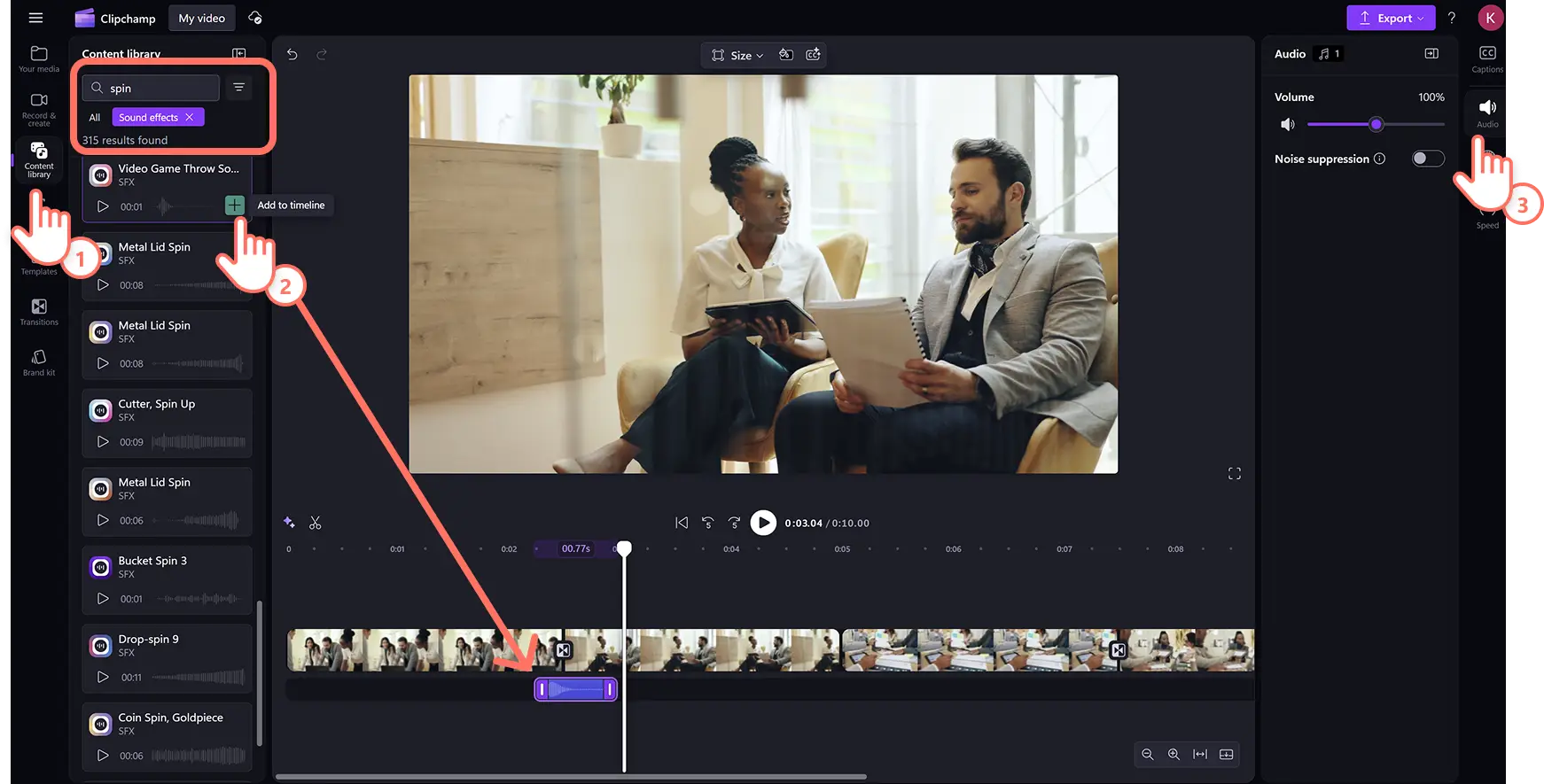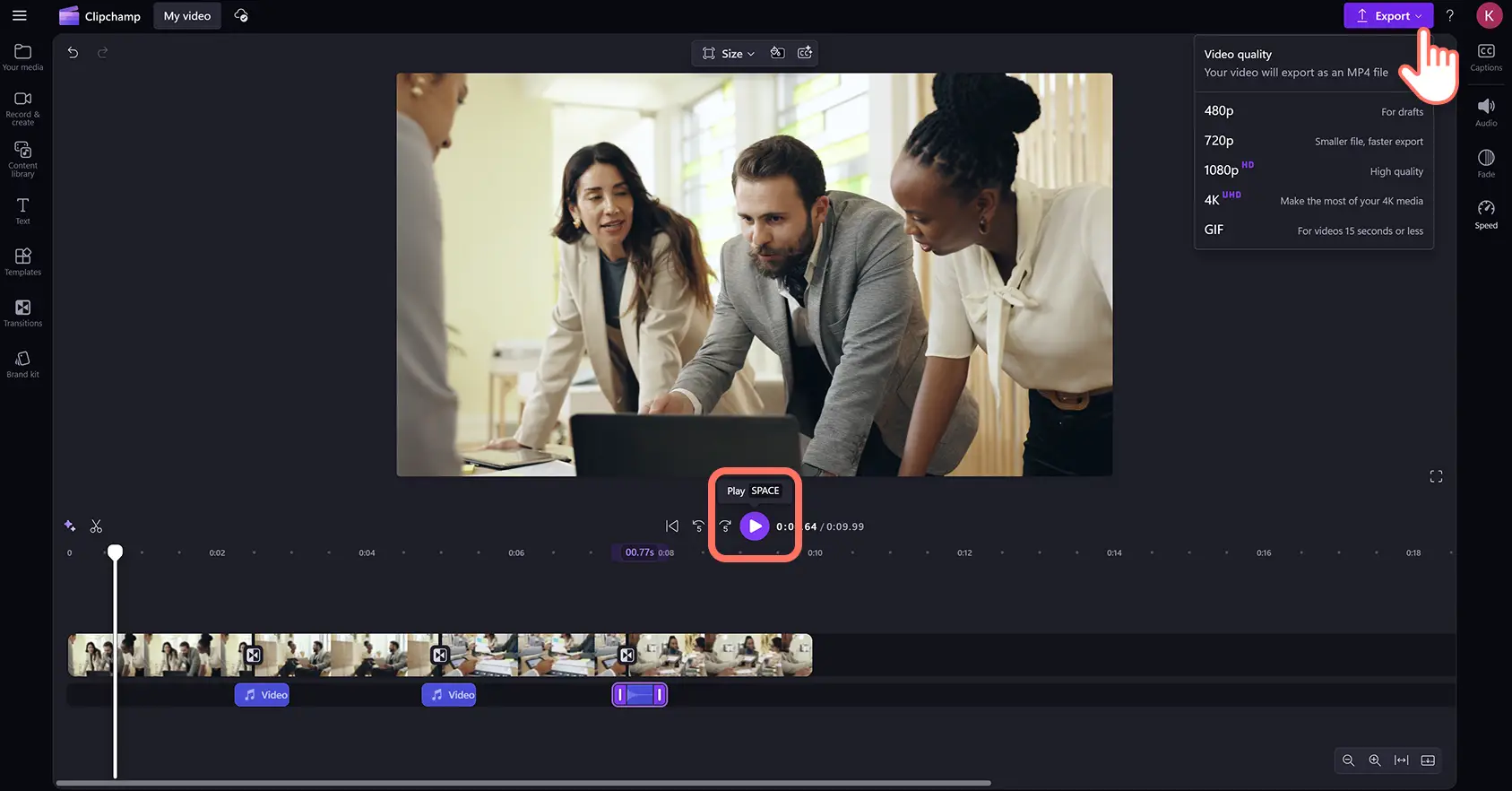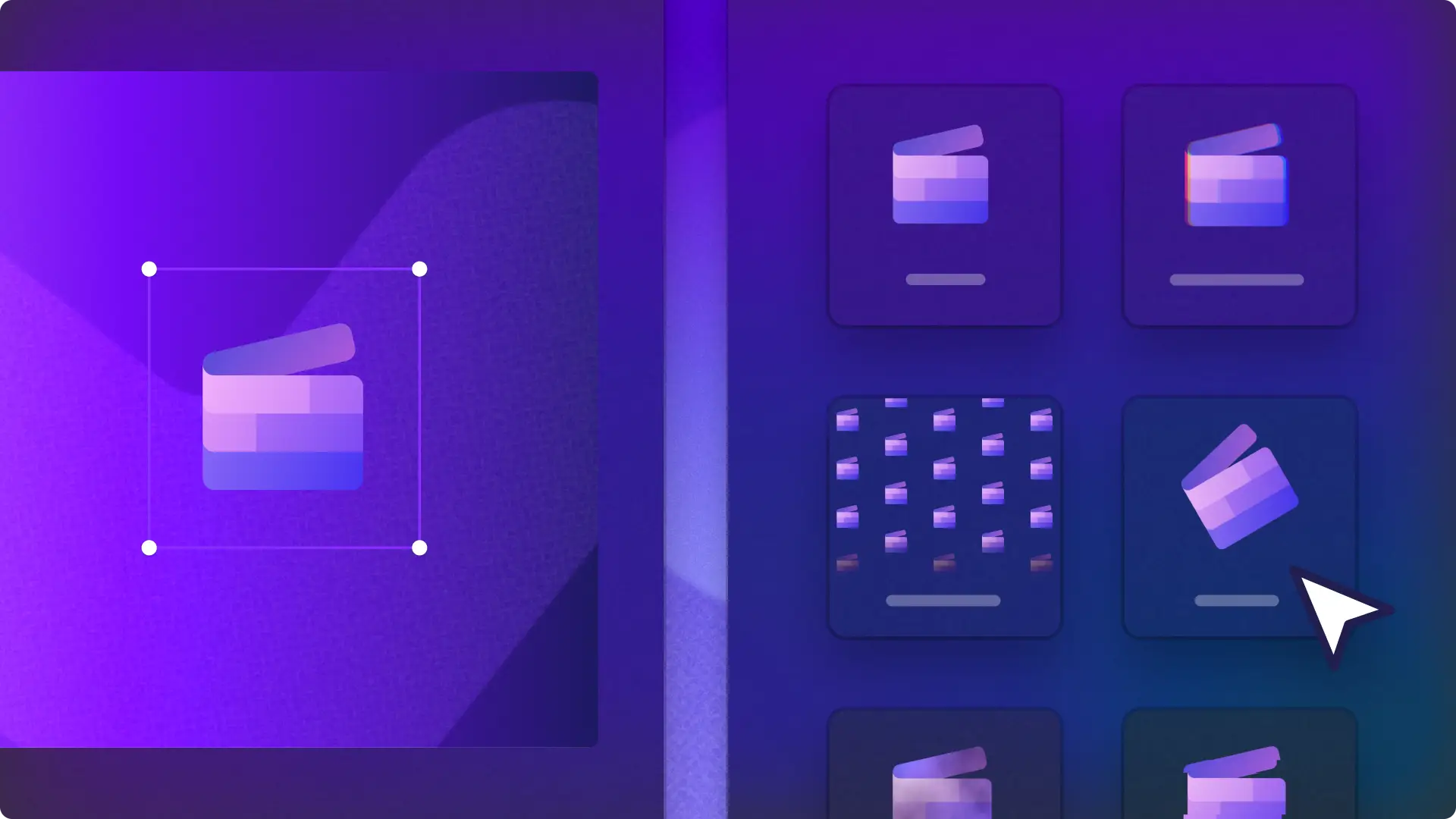โปรดทราบ! สกรีนช็อตในบทความนี้มาจาก Clipchamp สำหรับบัญชีส่วนบุคคล หลักการเดียวกันนี้ใช้ได้กับ Clipchamp สำหรับบัญชีที่ทำงานและโรงเรียน
บนหน้านี้
ดึงดูดผู้ชมด้วยการเปลี่ยนภาพแบบหมุนที่น่าตื่นเต้นและดูดีมีสไตล์ในวิดีโอ
การเปลี่ยนฉากคือวิธีที่สร้างสรรค์ในการเปลี่ยนผ่านคลิปอย่างราบรื่น โดยดึงดูดความสนใจได้ทันที ใช้ การเปลี่ยนภาพวิดีโอแบบหมุน เพื่อสรุปจบวิดีโอ YouTube, แสดงช่วงเวลาสำคัญในวิดีโอไฮไลต์กีฬา หรือเปิดเผยผลิตภัณฑ์ในโฆษณาขายบน Instagram
เรียนรู้วิธีเพิ่มการเปลี่ยนภาพวิดีโอแบบหมุนพร้อมเอฟเฟ็กต์เสียง และปรับการตั้งค่าอย่างรวดเร็วและง่ายดายใน โปรแกรมตัดต่อวิดีโอ Clipchamp
วิธีเพิ่มการเปลี่ยนภาพแบบหมุนระหว่างคลิป
ขั้นตอนที่ 1 นำเข้าสื่อของคุณหรือเลือกวิดีโอในสต็อก
หากต้องการอัปโหลดวิดีโอและรูปภาพ ให้คลิกที่ปุ่มนำเข้าสื่อในแท็บสื่อบนแถบเครื่องมือ เพื่อเรียกดูไฟล์ในคอมพิวเตอร์ หรือเชื่อมต่อกับ OneDrive
ค้นหาจาก ไลบรารีวิดีโอปลอดลิขสิทธิ์ เพื่อหาวิดีโอในสต็อกฟรีระดับพรีเมียม คลิกที่แท็บไลบรารีเนื้อหาบนแถบเครื่องมือ และคลิกที่ลูกศรดรอปดาวน์ของภาพ แล้วเลือกวิดีโอ คุณสามารถค้นหาในประเภทสต็อกต่างๆ โดยใช้แถบค้นหาได้เช่นกัน
จากนั้นลากแล้วปล่อยคลิปวิดีโอลงบนไทม์ไลน์ ตรวจสอบให้แน่ใจว่าได้วางแต่ละวิดีโอไว้ข้างกันบนไทม์ไลน์ โดยไม่มีช่องว่าง
ขั้นตอนที่ 2 ใช้การเปลี่ยนภาพวิดีโอแบบหมุน
หากต้องการเพิ่ม การเปลี่ยนภาพแบบหมุนระหว่างสองคลิป ให้คลิกที่แท็บการเปลี่ยนภาพบนแถบเครื่องมือ เลื่อนดูตัวเลือกต่างๆ จนกว่าจะเจอการเปลี่ยนภาพแบบหมุน ลากแล้วปล่อยเอฟเฟ็กต์วิดีโอหมุนไว้ระหว่างสองคลิปบนไทม์ไลน์ และการเปลี่ยนภาพจะล็อกเข้าที่โดยอัตโนมัติ
คุณสามารถแก้ไขระยะเวลาการเปลี่ยนภาพแบบหมุนได้โดยคลิกที่แท็บการเปลี่ยนภาพในแผงคุณสมบัติ ลากแถบเลื่อนระยะเวลาไปทางซ้ายหรือขวา หรือป้อนหมายเลขเพื่อเปลี่ยนระยะเวลาของการเปลี่ยนภาพแบบหมุน
ขั้นตอนที่ 3 เพิ่มเสียงเอฟเฟ็กต์ให้กับการเปลี่ยนภาพแบบหมุน
ทำให้การเปลี่ยนแบบหมุนดูสนุกสนานและน่าสนใจมากขึ้น โดยเพิ่ม เอฟเฟกต์เสียงคลิกที่แท็บไลบรารีเนื้อหาบนแถบเครื่องมือ และคลิกที่ลูกศรดรอปดาวน์ของเสียง แล้วเลือกเอฟเฟ็กต์เสียง
ลากแล้วปล่อยเอฟเฟ็กต์เสียงลงบนไทม์ไลน์ในประทับเวลาเดียวกับการเปลี่ยนภาพแบบหมุน คุณสามารถปรับระดับเสียงได้โดยคลิกที่แท็บเสียงในแผงคุณสมบัติและเลื่อน ตัวเพิ่มเสียงขึ้นหรือลง
ขั้นตอนที่ 4 แสดงตัวอย่างและบันทึกวิดีโอของคุณ
หลังจากที่แก้ไขเสร็จแล้ว ให้ดูตัวอย่างวิดีโอโดยคลิกที่ปุ่มเล่น เมื่อพร้อมที่จะบันทึก ให้คลิกที่ปุ่มส่งออกและเลือกความละเอียดวิดีโอเพื่อเริ่มการส่งออก
วิธีเพิ่มการเปลี่ยนภาพลงในวิดีโอ
เรียนรู้วิธีเพิ่มการเปลี่ยนภาพแบบหมุนและแบบอื่นๆ ให้กับวิดีโอจากวิดีโอบทช่วยสอนสำหรับผู้เริ่มต้นบน YouTube
5 วิธียกระดับวิดีโอด้วยการเปลี่ยนภาพแบบหมุน
สร้างความรู้สึกแห่งการเคลื่อนไหวใน วิดีโอไฮไลต์ท่องเที่ยว เมื่อสลับเปลี่ยนภาพที่รวดเร็วฉับไวกลายเป็นภาพทิวทัศน์อันสวยตระการตา
ดึงดูดความสนใจของนักเรียนใน วิดีโอการเรียนรู้ออนไลน์ โดยใช้การเปลี่ยนภาพแบบหมุนในการแนะนำหัวข้อใหม่
สร้างความตื่นเต้นหลังจาก คลิปตอนต้น หรือเพิ่มการเปลี่ยนภาพตอนจบจากวิดีโอเป็นภาพโลโก้เคลื่อนไหวที่ราบรื่นในวิดีโอ YouTube
สร้างความกระตือรือร้นและความน่าสนใจให้กับ วิดีโอองค์กร เมื่อต้องเปลี่ยนหัวข้อหรือสรุปเหตุการณ์สำคัญของบริษัท
ดึงดูดความสนใจของผู้ที่อาจซื้อผลิตภัณฑ์ใน โฆษณาวิดีโอบน Instagram ที่แสดงตัวผลิตภัณฑ์หรือคำรับรองจากลูกค้า
สำหรับเทคนิคการตัดต่อวิดีโอที่น่าสนใจอื่นๆ ลองเรียนรู้วิธี เปลี่ยนอัตราส่วนวิดีโอสำหรับแพลตฟอร์มต่างๆ และวิธีสร้าง วิดีโอวนซ้ำแบบราบรื่น
เพิ่มการเปลี่ยนภาพที่น่าสนใจให้กับวิดีโอของคุณได้ฟรีทางออนไลน์ใน Clipchamp หรือดาวน์โหลด แอป Microsoft Clipchamp สำหรับ Windows